
[Полное руководство] 4 проверенные стратегии восстановления фотохранилища

Известная программа Photo Vault позволяет защитить паролем ваши изображения и видео для повышения конфиденциальности. Но иногда вы можете непреднамеренно удалить фотографии из Photo Vault или деактивировать программное обеспечение, что может привести к потере фотографий. Можно ли восстановить ваши фотографии в таких обстоятельствах?
К счастью, это действительно так. В этой статье рассматривается тема восстановления Photo Vault и представлен ряд широко используемых методов, которые помогут вам просто восстановить удаленные фотографии . Теперь приступим!
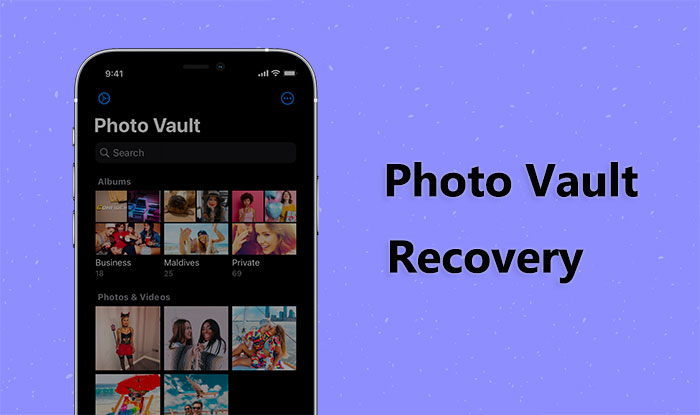
У вас есть возможность использовать альбом «Недавно удаленные» для извлечения удаленных фотографий из приложения Photo Vault на вашем iPhone. Однако фотографии, хранящиеся в этом альбоме, хранятся только в течение 30 дней. Кроме того, вам необходимо приобрести премиум-версию приложения, чтобы получить доступ к функции восстановления фотографий. Вот как выполнить восстановление приложения Photo Vault из альбома Recently Deleted:
Шаг 1. Откройте приложение и введите свой пароль.
Шаг 2. Нажмите на вкладку «Альбомы», чтобы просмотреть все альбомы, затем выберите альбом «Недавно удаленные».
Шаг 3. Вам нужно будет обновиться до премиум-версии, чтобы получить доступ к функции восстановления этого приложения. После подписки на премиум-план вы сможете получить доступ ко всем фотографиям, удаленным в течение последних 30 дней.
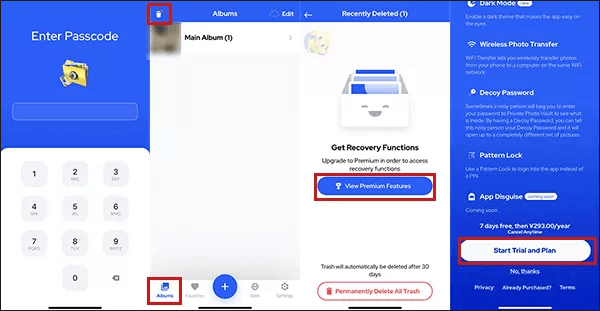
Если вы не можете восстановить фотографии из альбома «Недавно удаленные» или если ваши фотографии превысили 30-дневный лимит, не нужно паниковать. Если вы сделали резервную копию своего iPhone с помощью iTunes, вы можете использовать Coolmuster iPhone Data Recovery для восстановления Photo Vault.
Это профессиональное приложение для восстановления Photo Vault. Оно позволяет вам легко сканировать и просматривать файлы резервных копий iTunes, а затем выбирать и восстанавливать нужные вам фотографии Photo Vault, не затрагивая другие данные.
Основные возможности восстановления данных iPhone:
Как восстановить навсегда удаленные фотографии из Photo Vault с помощью iPhone Data Recovery? Вот шаги:
01 Загрузите и запустите iPhone Data Recovery. Затем выберите опцию «Восстановить из файла резервной копии iTunes» в меню слева. Выберите нужный файл резервной копии iTunes и нажмите «Начать сканирование», чтобы начать процесс сканирования.

02 После завершения сканирования отметьте галочкой поле рядом с «Фото» и нажмите кнопку «Начать сканирование», расположенную в правом нижнем углу. Это действие позволит вам предварительно просмотреть содержимое файла резервной копии iTunes на вашем компьютере.

03 Перейдите в категорию «Фотографии» и выберите определенные удаленные и существующие файлы из списка, отображаемого справа. Наконец, нажмите на значок «Восстановить на компьютер», чтобы начать извлечение выбранных файлов из резервной копии iTunes.

Помимо использования функции восстановления данных iPhone для восстановления фотографий Photo Vault из резервной копии iTunes, вы также можете напрямую использовать iTunes для восстановления фотографий Photo Vault на вашем iPhone.
Однако этот метод имеет недостаток: он перезапишет все данные на вашем iPhone, а не просто восстановит ваши фотографии из Photo Vault. Поэтому, если у вас есть важные данные, которые не резервируются ( Что делает iTunes для резервного копирования ?), или если вы не хотите потерять другие данные, не рекомендуется использовать этот метод. Выполните следующие действия, чтобы восстановить фотографии в приложении Photo Vault через iTunes:
Шаг 1. Откройте компьютер и убедитесь, что у вас установлена последняя версия iTunes . Затем подключите iPhone к компьютеру с помощью кабеля USB.
Шаг 2. В главном интерфейсе iTunes нажмите на значок вашего iPhone, а затем выберите вкладку «Обзор».
Шаг 3. На странице «Сводка» нажмите кнопку «Восстановить резервную копию», затем выберите файл резервной копии, который вы хотите восстановить, и нажмите «Восстановить».
Шаг 4. Дождитесь завершения процесса восстановления. Ваш iPhone перезагрузится, и после этого вы сможете найти свои фотографии из Photo Vault на вашем iPhone.

Если вы сделали резервную копию своего iPhone с помощью iCloud , вы также можете использовать резервную копию iCloud для восстановления фотографий в вашем Photo Vault. Аналогично, при использовании резервной копии iCloud для восстановления все данные и настройки на вашем iPhone будут перезаписаны, и вы сможете восстановить только состояние на момент создания резервной копии. Следовательно, вы можете потерять некоторые новые данные. Вот как восстановить удаленные фотографии из Photo Vault на iPhone с помощью iCloud:
Шаг 1. На вашем iPhone перейдите в «Настройки» > «Основные» > «Сброс», затем выберите «Стереть все содержимое и настройки». Введите свой пароль, подтвердите свое действие и дождитесь, пока ваш iPhone завершит сброс.

Шаг 2. После перезагрузки iPhone вы увидите экран «Добро пожаловать в iPhone». Следуйте инструкциям на экране, чтобы выбрать язык и регион, затем выберите опцию «Восстановить из резервной копии iCloud».
Шаг 3. Войдите в iCloud, используя свой Apple ID и пароль, затем выберите резервную копию, содержащую ваши фотографии из Photo Vault. Вы можете судить по дате и размеру резервной копии, затем нажмите кнопку «Восстановить».

Шаг 4. Подождите, пока iCloud восстановит ваш iPhone. Этот процесс может занять некоторое время в зависимости от размера резервной копии и скорости вашей сети. Во время процесса восстановления держите свой iPhone подключенным к сети Wi-Fi.
Шаг 5. После завершения восстановления ваш iPhone перезагрузится, и фотографии из вашего Photo Vault появятся на вашем iPhone.
В1. Могу ли я восстановить пароль к своему Photo Vault?
Если вы указали адрес электронной почты во время настройки этого приложения, вы можете использовать его для восстановления пароля. Просто введите неправильный пароль восемь раз, и вы увидите запрос на восстановление пароля. Нажмите «Да», и процесс сброса будет отправлен на ваш адрес электронной почты.
В2. Можно ли восстановить фотографии после сброса устройства до заводских настроек?
Если ваше устройство будет восстановлено до заводских настроек, то и приложение Photo Vault, и хранящиеся в нем фотографии будут удалены, и вы не сможете восстановить их напрямую с устройства. Однако, если вы ранее сделали резервную копию данных вашего устройства с помощью iTunes или iCloud перед восстановлением его до заводских настроек, вы можете восстановить свои фотографии Photo Vault из файлов резервной копии. ( Как восстановить фотографии после сброса iPhone до заводских настроек без резервной копии ?)
В3. Если я удалю само приложение Photo Vault, смогу ли я восстановить свои фотографии?
Если вы создали резервную копию своих фотографий в Photo Vault или iTunes, вы можете легко восстановить их.
Четыре метода восстановления Photo Vault перечислены выше. Вы можете выбрать подход, который лучше всего соответствует вашим требованиям и обстоятельствам. Мы советуем использовать программное обеспечение Coolmuster iPhone Data Recovery для восстановления ваших изображений, если вы не хотите удалять данные на вашем iPhone. Это простая в использовании, надежная программа восстановления данных iPhone, которая может помочь вам вернуть ваши изображения, не повредив ваш iPhone.
Пожалуйста, не стесняйтесь оставлять комментарии ниже с любыми вопросами или рекомендациями, и мы немедленно свяжемся с вами.
Похожие статьи:
Как восстановить удаленные фотографии с Facebook? 4 проверенных способа сделать это
Как легко восстановить удаленные фотографии в WhatsApp на Android и iPhone?
Как восстановить навсегда удаленные фотографии на iPhone с резервной копией или без нее
[Решено] Как получить доступ к корзине iPhone и восстановить удаленные элементы?





